Na vida real, quando compramos alguma coisa, a lei nos dá um certo prazo para devolvermos/trocarmos o produto. Alguns podem não saber disso, mas a Apple também segue essa política na App Store.
Nós na verdade publicamos um post sobre isso lá em abril de 2012, mas certamente já cabe uma atualização — até porque, de vez em quando, rolam casos inesperados como o do jogo CUPHEAD, que nesta semana ganhou uma cópia falsificada na App Store e acabou sendo comprado por muita gente que precisará de um reembolso.
Os motivos para você solicitar um reembolso à Apple são vários, não só em casos como esse. Você talvez pode ter comprado algo e se arrependido; ou quem sabe você achava que um aplicativo atenderia à sua necessidade, mas não foi o que aconteceu; pode ser que a descrição do app na loja não condiga com a realidade; seu filho/sua filha pode ter feito caquinha; ou, ainda, um determinado app pode não rodar bem no seu aparelho.
Não importa qual seja o motivo, você pode, sim, solicitar um reembolso à Apple (seja referente à [Mac] App Store, à iTunes Store, à iBooks Store…). E há algumas formas práticas de fazer isso.
1) Pelo computador
No navegador da sua preferência (seja num Mac ou no PC), acesse a página reportaproblem.apple.com e entre com o seu login/senha.
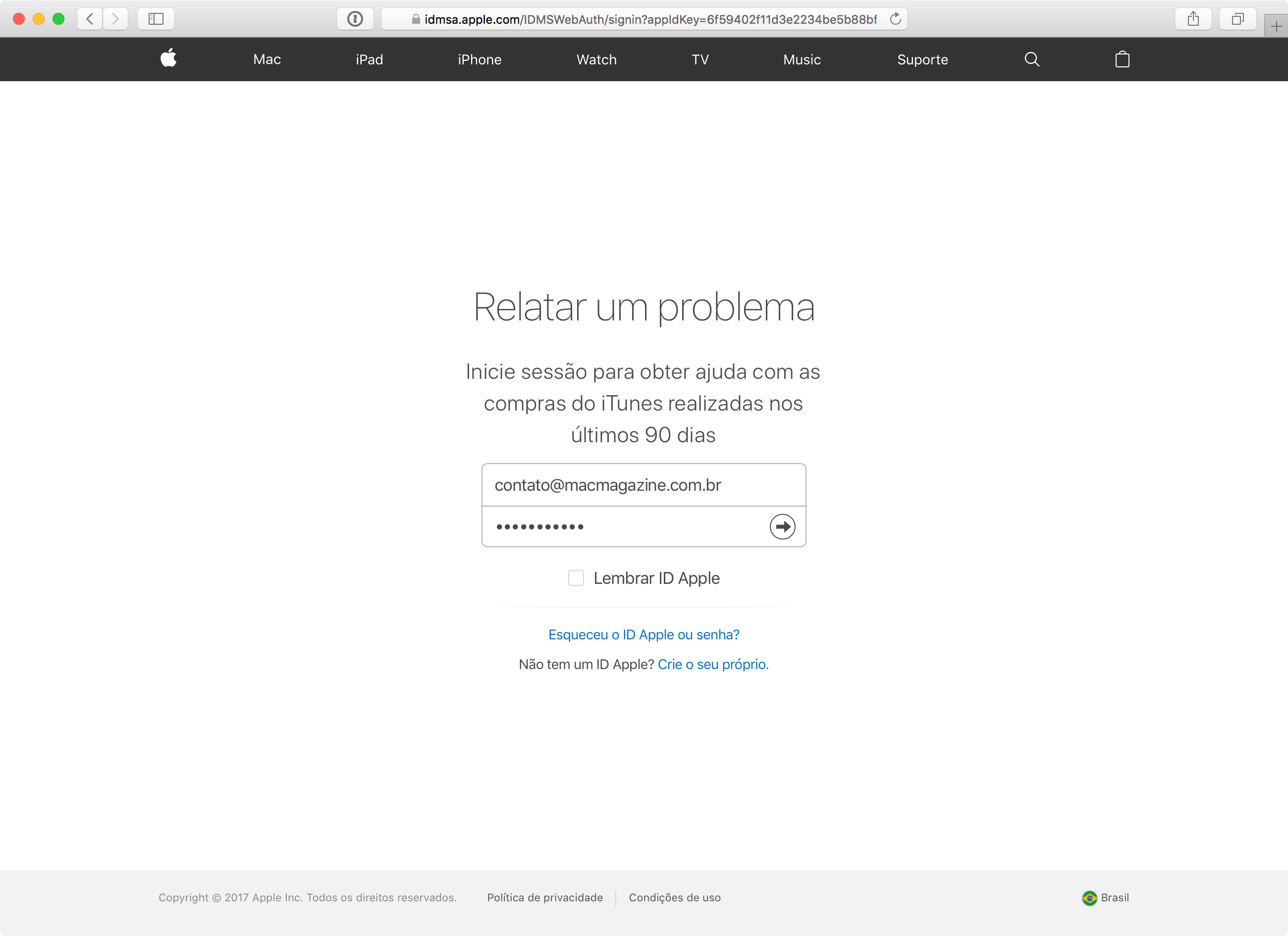
Na tela que se abre, você verá uma lista com todas as compras que realizou nos últimos 90 dias. Na parte superior, pode se quiser filtrar por Músicas, Filmes, Programas de TV, Aplicativos e Livros.
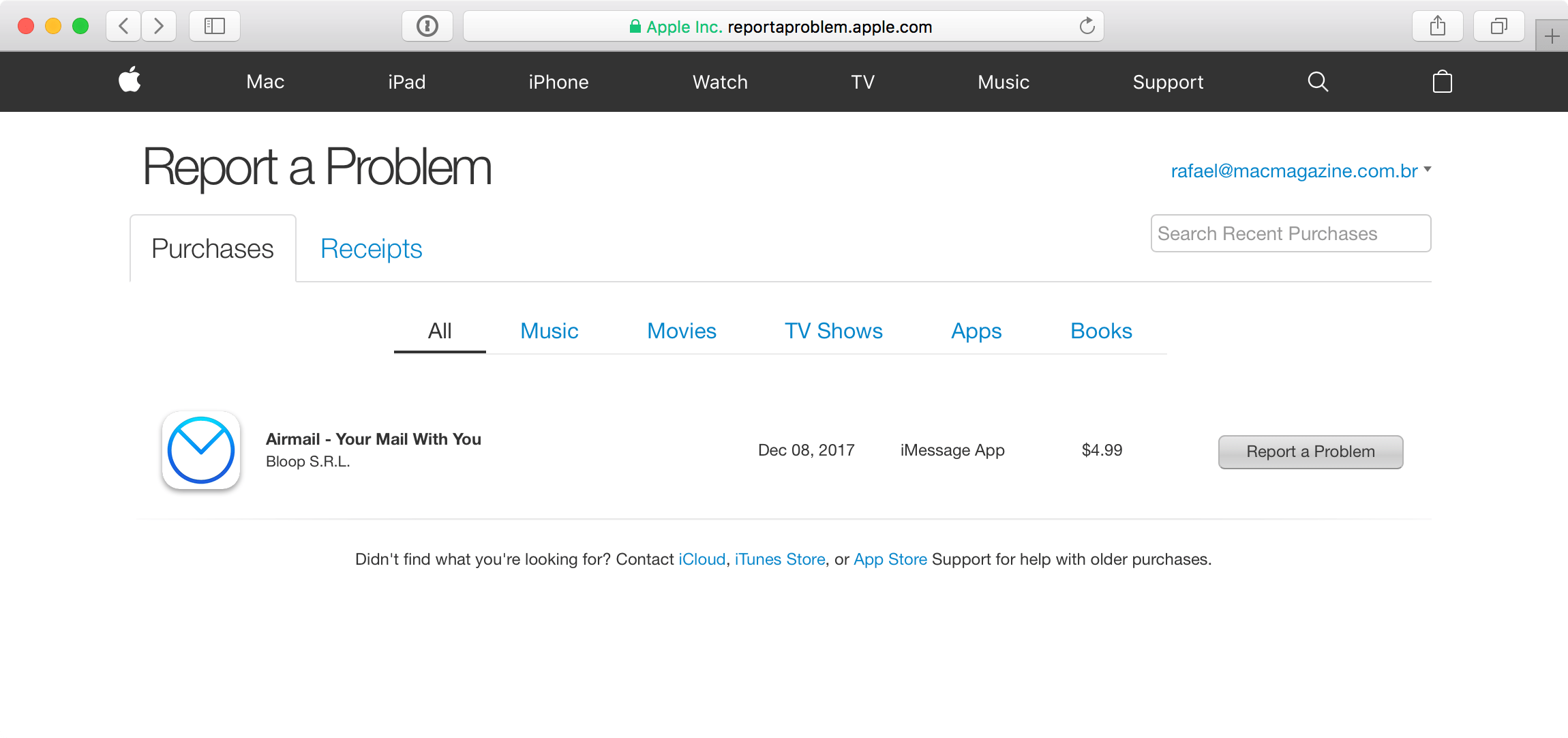
Quando encontrar o item que deseja cancelar, é só clicar no botão “Relatar um Problema” (“Report a Problem”) à direita dele.
Uma pequena área será aberta abaixo do item, aí você só precisa selecionar o motivo do problema e, opcional/preferencialmente, escrever o porquê da devolução com um pouco mais de detalhes.

Pronto, depois disso é só aguardar a Apple analisar o caso e devolver o valor para o seu cartão de crédito (ou estornar, se ainda estiver em tempo). Essa etapa pode levar desde alguns minutos até no máximo 1-2 dias úteis, normalmente, e em alguns casos (raros) a Apple pode entrar em contato solicitando mais explicações.
Alternativamente, você também pode iniciar todo esse processo pelo iTunes, indo na área “Conta”. Todavia, depois que você selecionar o item que deseja cancelar, será da mesma forma encaminhado ao site acima.
2) Pelo iPhone
No iPhone, abra a App Store e toque no seu avatar, no canto superior direito da tela. Aí, toque na sua conta lá em cima.
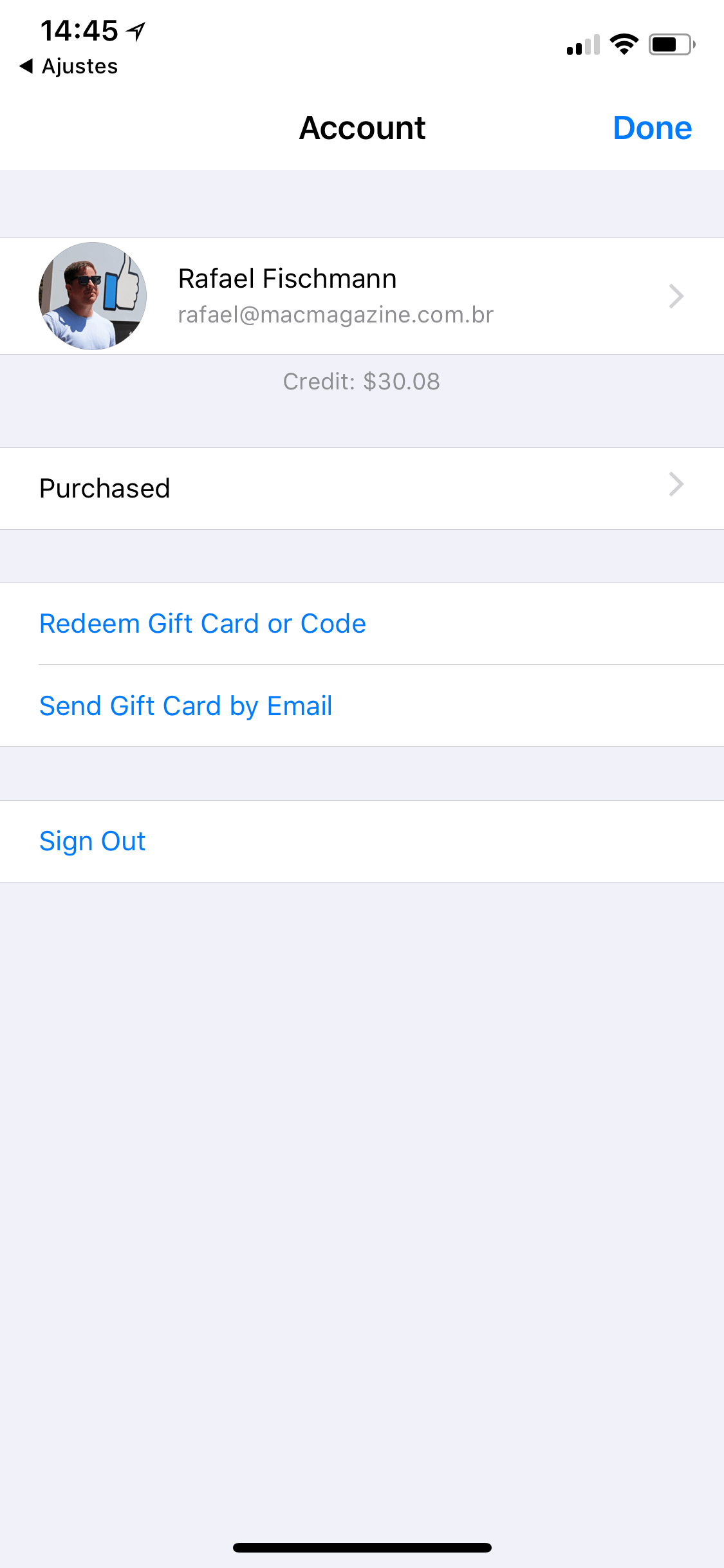
Role e toque em “Histórico de Compras” (“Purchase History”).
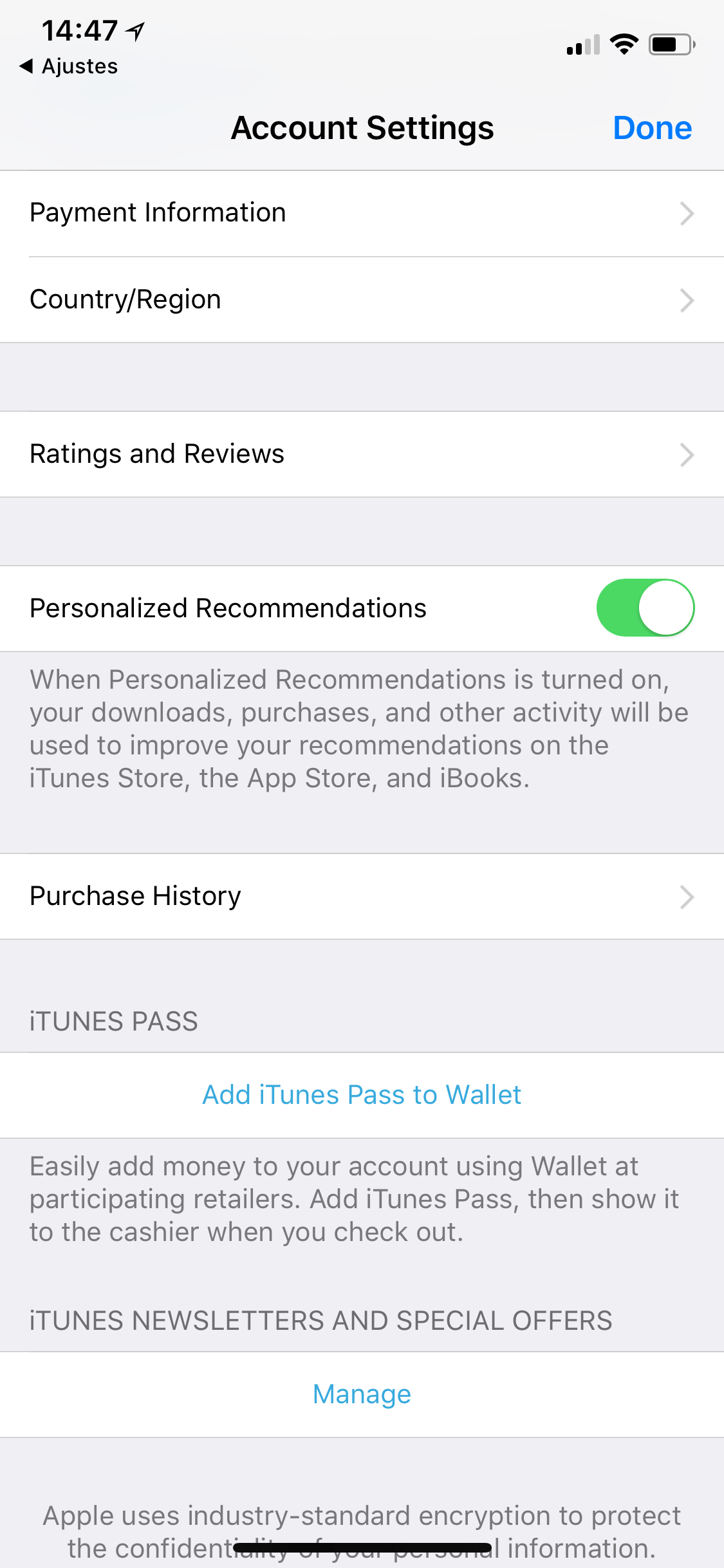
Na tela que se abrir, toque no pedido em que consta o item que deseja cancelar.
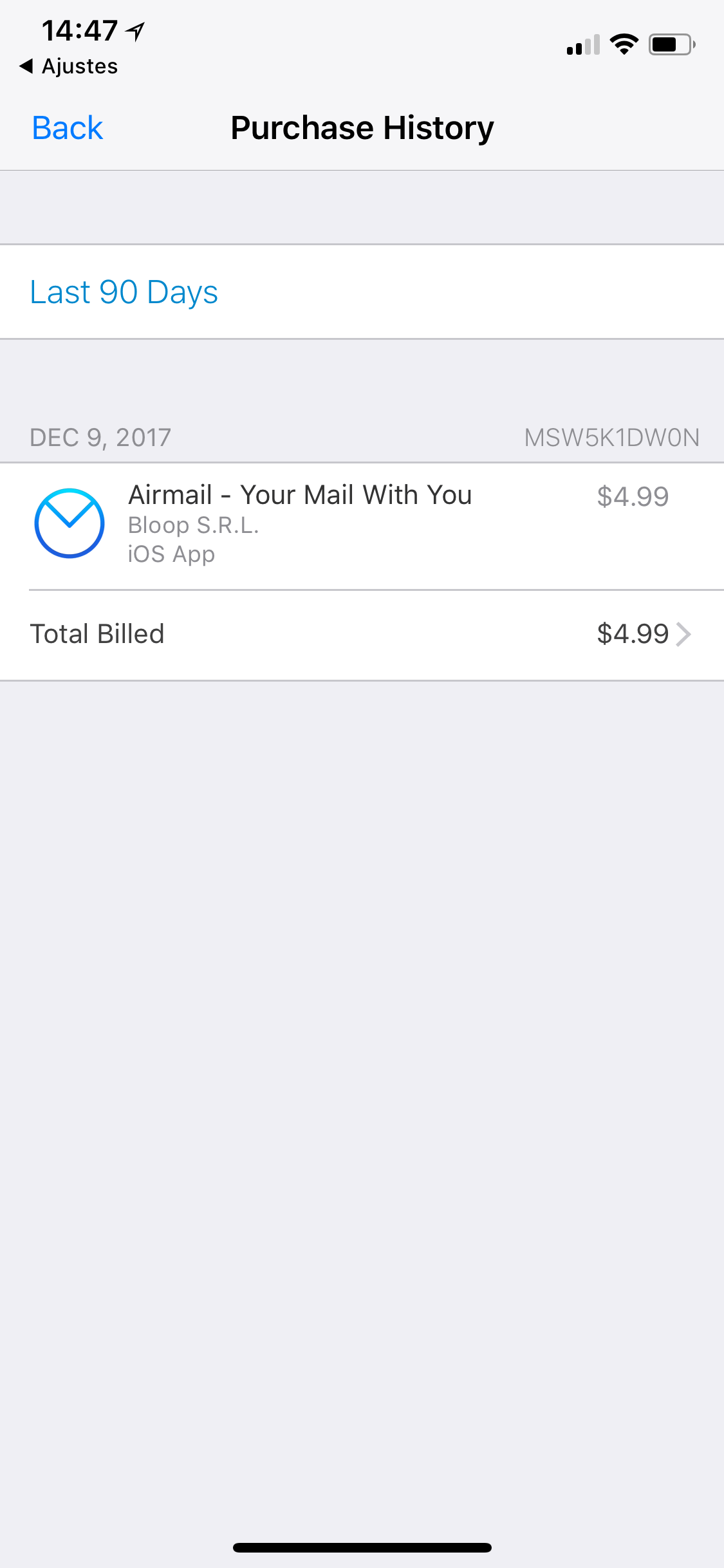
Depois, toque na linha referente ao item com o valor dele ao lado.
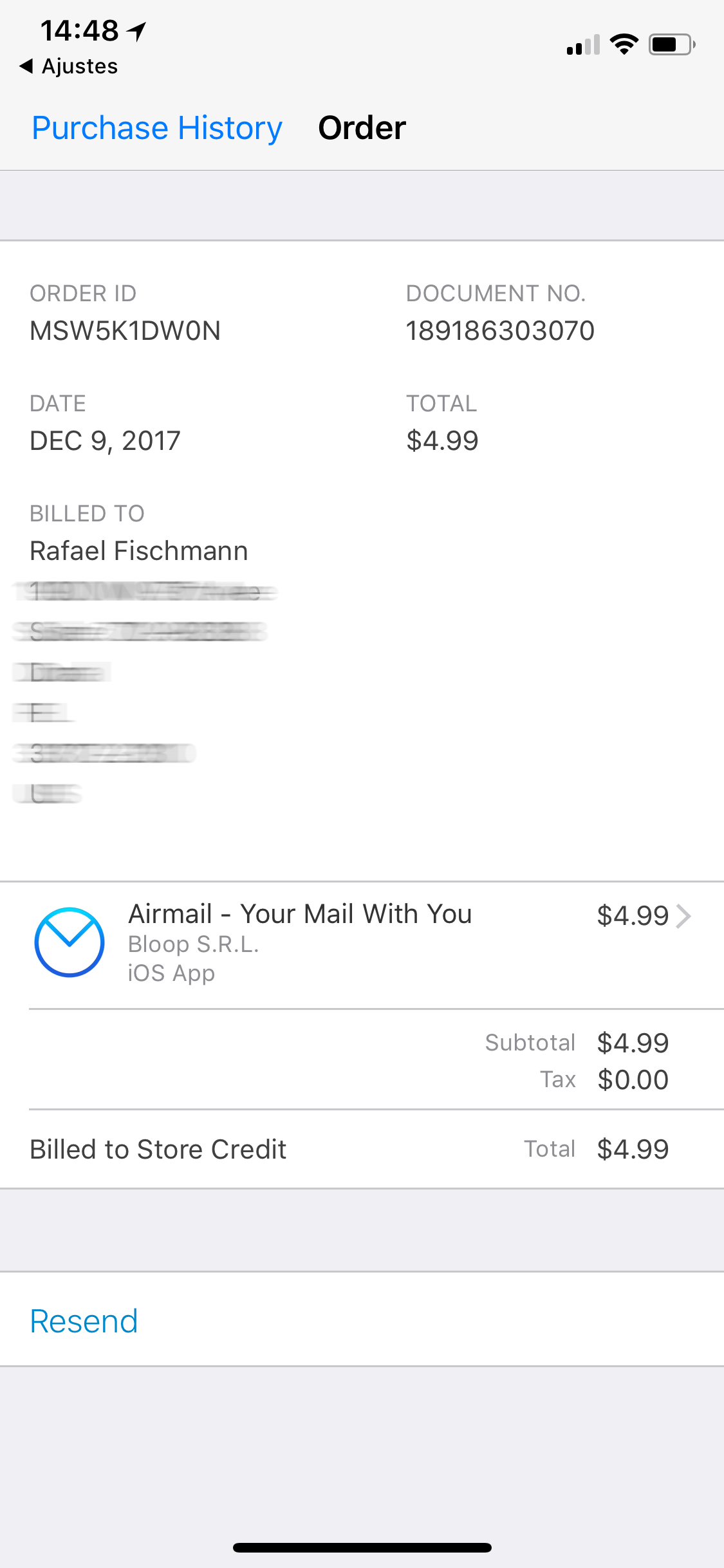
Na parte inferior, toque em “Relatar um Problema” (“Report a Problem”). Da mesma maneira, o Safari será aberto com o site que mostramos acima; aí, é só concluir o processo.
· • ·
Assim como a Apple tem essa política de reembolsos como na vida real, os apps que você devolver também deixarão de funcionar em seus iGadgets (e você não receberá novos updates, é claro) após o reembolso ser processado.
Enquanto a Apple não oferece uma opção oficial para testarmos apps (trial), esse é o caminho para quem está na dúvida se uma determinada compra vale a pena e gostaria de poder realmente experimentar o aplicativo/jogo. Só não vão abusar, hein! 😉


